Windows 10
Посетите Windows Store и наберите «CalmRadio» в поиске, чтобы закачать приложение для компьютера и телефона.
Наши компьютерные приложения полнофункционально работают с запатентованной технологией Multimix (технология Multimix не доступна на телефонах Windows 10).
Вы можете добавлять до трех дополнительных каналов для создания вашего собственного звукового ландшафта, используя наш широкий спектр звуков природы (доступно только подписчикам).
Как подписчику, вам нужно просто войти, чтобы слушать высокочастотное звучание без рекламы.
Windows 8 и 8.1
Посетите Windows Store и наберите в поиске «CalmRadio», чтобы скачать наши 8, 8.1 приложения для компьютера и телефона.
Наши компьютерные приложения полнофункциональны для работы с запатентованной технологией Multimix (технология Multimix не доступна на телефонах Windows 8 и 8.1 ).
Вы можете добавлять до трех дополнительных каналов для создания вашего собственного звукового ландшафта, используя наш широкий спектр атмосферных каналов (доступно только подписчикам).
Как подписчику, вам нужно просто войти, чтобы слушать музыку в формате HD без рекламы.
Calm Radio - страница поддержки приложений Windows
Благодарим вас за то, что вы стали членом Calm Radio, захватывающей, простой в использовании и уникальной музыкальной платформы, с красивым полнофункциональным интерфейсом, сотнями отличных музыкальных подборок и каналов звуков природы.
Мы разработали мультифункциональный интерфейс Calm Radio, чтобы он был интуитивным, простым в использовании и визуально ошеломляющим. Запатентованный Multimix-плеер Calm Radio позволяет любому слушателю создавать собственный звуковой ландшафт для приятного прослушивания. Окунитесь в мир спокойствия, слушая любимую успокаивающую музыку.
1 - Выбор канала (версия магазина Windows)
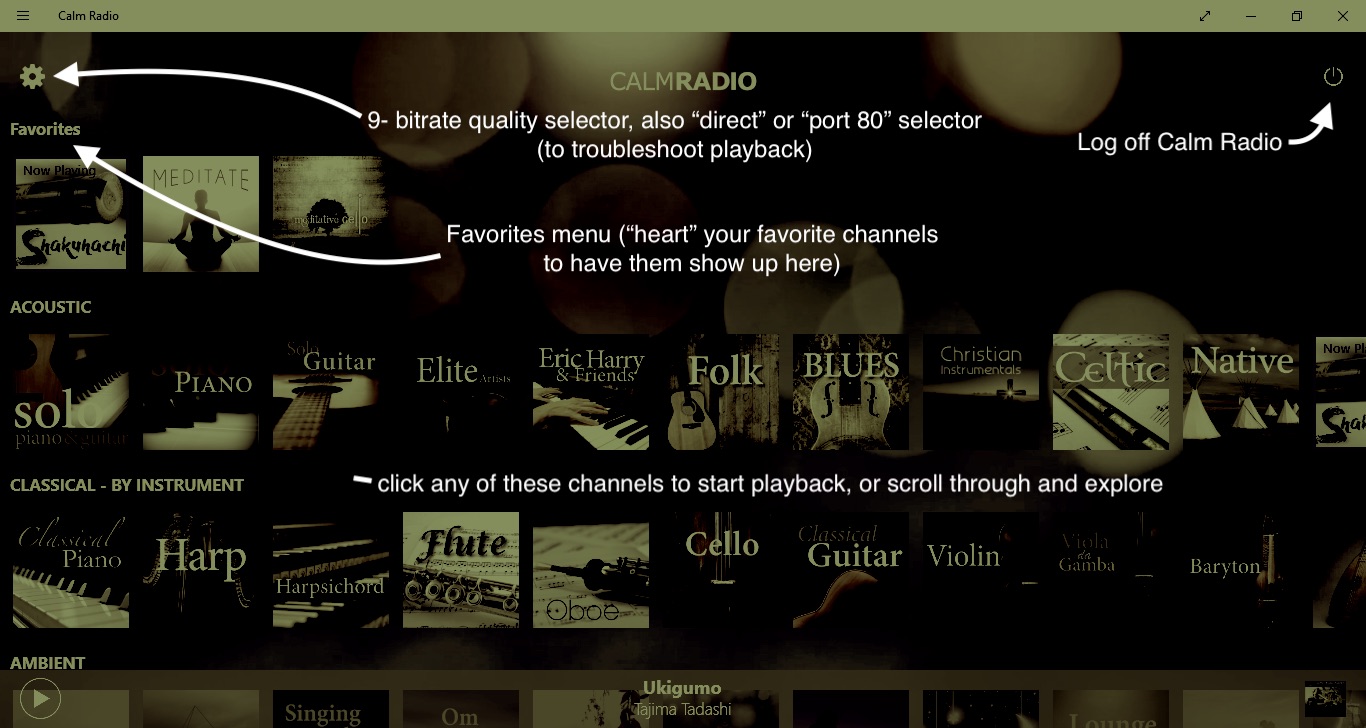
Image 1.
Music player page - controls breakdown (Windows Store version)
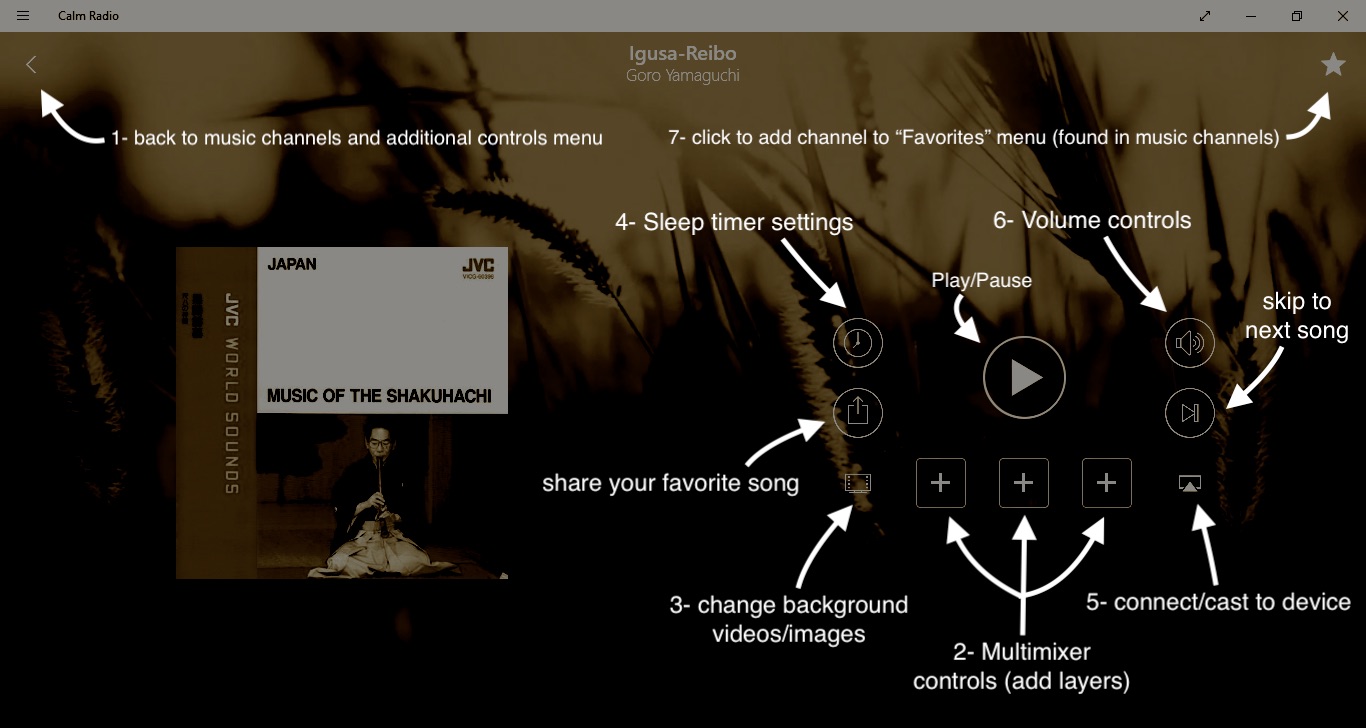
Картинка 2.
2 - Мультимикс
- Включите канал
- Нажмите на значок плюс (+) под кнопкой воспроизведения (картинка 2, пункт #2)
- Выберите дополнительный слой (до трех!)
- Выбранный слой начнет играть вместе с музыкой
- Щелкните регуляторы громкости (картинка 2, пункт #6) и настройте фейдеры (ползунки) для настройки громкости слоев
- Добавляйте больше слоев (звуки природы) и получайте удовольствие!
Чтобы удалить слой:
- Перейдите к слою для удаления и наведите курсор на картинку в слоте слоя (например канал "Wind”)
- Когда вы наведете курсор на изображение слоя, нажмите на него. Слот станет пустым.
Пусть ваши творческие инстинкты сотворят ваш собственный Multimix.
Попробуйте добавить различные тональности, высокие и низкие, например, добавить некоторых птиц для высоких частот, китов для среднего частотного спектра. Или попробуйте спроектировать "космическую" среду, используя землю, дельта-волны и подводную лодку. Ваше воображение предел!
* Примечание: Если вы находитесь на этой странице, потому что ваша музыка имеет определенные нежелательные звуки во время воспроизведения канала Calm Radio, сначала проверьте слои ( + ), чтобы убедиться, что играет только ваша музыка
3 - Регулятор фонового видео
Чтобы выбрать новый фон, см. элементы управления, выделенные на картинке ниже.
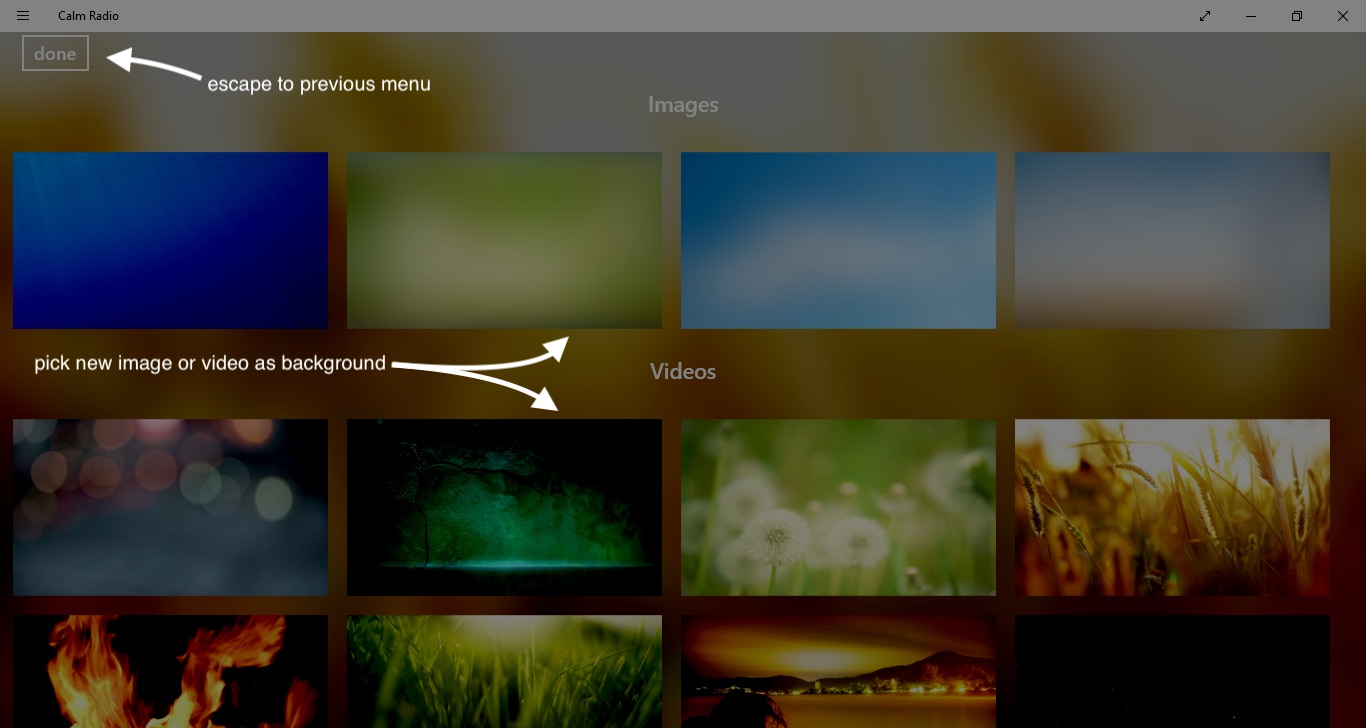
Картинка 3.
Чтобы изменить фон:
- Нажмите на значок “кинопленка” (см. картинку 2, пункт #3)
- Это вызовет фоновый контроллер (см. изображение 3)
- Выберите новый фон (см. картинку 3)
4 - Управление таймером сна
- Включите канал
- Нажмите кнопку “таймер сна” (см. картинку 2, пункт #4)
- Выберите продолжительность времени до “таймера сна”
- Наслаждайтесь беззаботным, спокойным сном, как только музыка выключится после установленного вами времени
5 - Регулятор Громкости
См. 2 - Мультимикс выше
6 - Избранное
Рис. 1 (подменю избранное), картинка 2-пункт #7 (Добавить канал в меню "избранное")
Чтобы добавить канал в избранное:
- Включите канал
- Добавьте выбранный канал в избранное, нажав на звездочку во время воспроизведения (картинка 2 - #7)
7 - Параметры качества звука – используйте для устранения неполадок воспроизведения
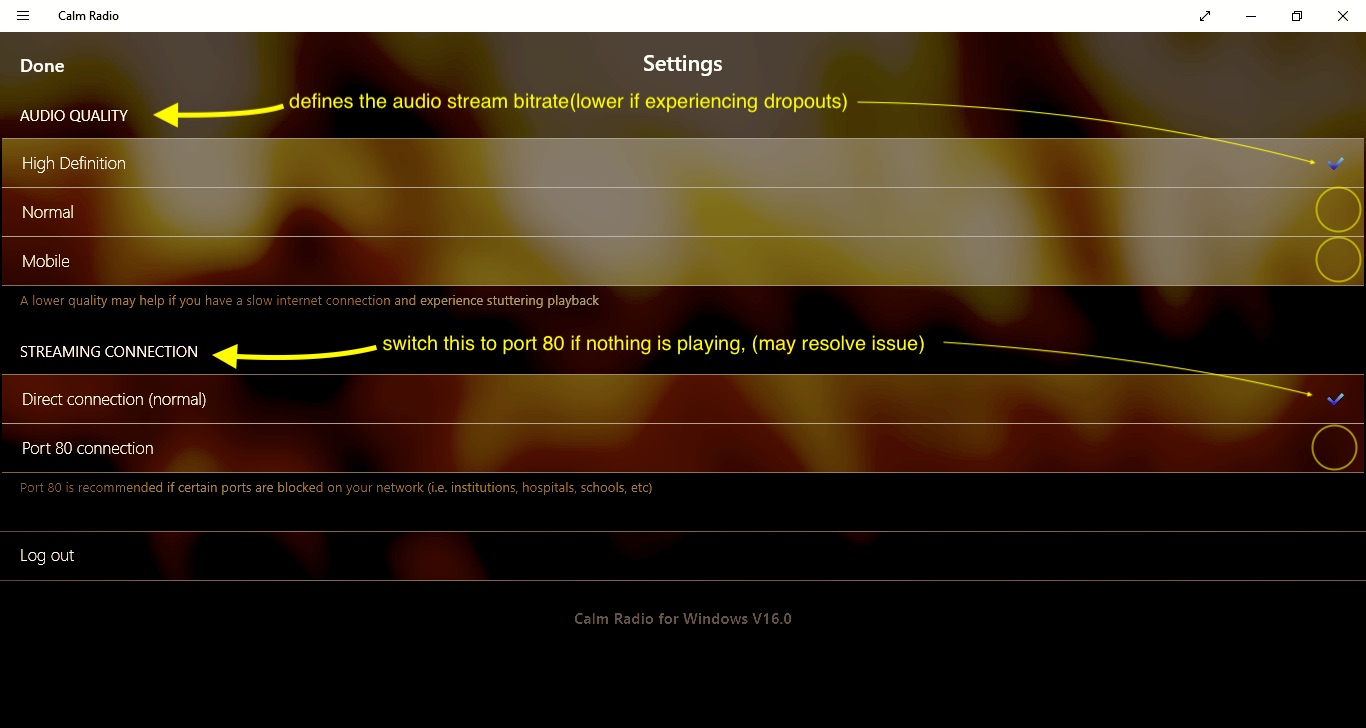
***Иногда использование порта 80 помогает, когда прямое подключение не работает. Попробуйте это решение, если музыки не слышно.
- Включите канал
- Нажмите #1 на картинке 2 (значок “<”), а затем #9 на картинке 1(Настройки-битрейт и прямое воспроизведение/порт 80)
- Отрегулируйте битрейт аудиопотока (HD, NORMAL, MOBILE) и / или способ подключения (direct/port 80)
При проблемах с воспроизведением, попробуйте использовать соединения порта 80 и начните с аудио для мобильного (mobile), чтобы проверить, воспроизводится ли музыка беспрерывно.
Если да, то вы можете увеличить качество звука настолько, насколько получится!
Значок сведений об учетной записи (загрузить URL-адреса / изменить данные)
- Войдите на сайт по адресу www.calmradio.com и смотрите инструкции здесь чтобы войти в свою учетную запись и внести изменения / получить доступ к инструкциям по скачиванию URL-адресов различных каналов.
- Пользователи могут обратиться к нам за помощью в любое время по адресу Адрес электронной почты защищен от спам-ботов. Для просмотра адреса в вашем браузере должен быть включен Javascript., или на этой страничке.

